如何安装win8系统
如何安装win8系统?Win8系统是现在最流行的一款电脑系统啦,小编最近学会了一种超级简单的安装Win8系统的方法,下面就让小编我分享给你们一个装win8系统教程。
1、点击任务栏
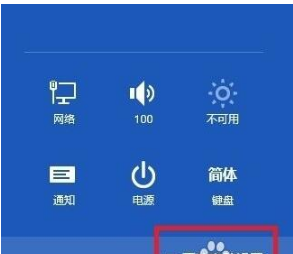
装win8系统教程图1
2、点选Charm条-更改电脑设置
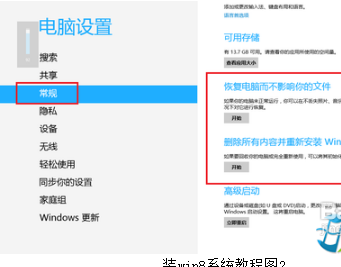
装win8系统教程图2
3、进入“常规”选项,恢复Win8系统,恢复系统(Refresh):如果你的电脑不能正常运行,这项功能可以在用不不丢失照片、音乐、视频和其他个人文件的情况下对Win8进行恢复。也就是说,系统会保留用户的文件、个性化设置以及Metro应用的情况下,并重新安装windows系统。
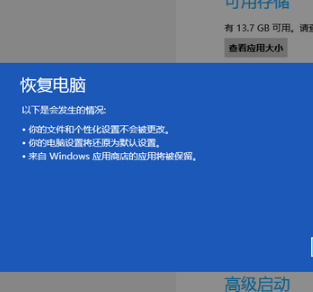
装win8系统教程图3
4、恢复电脑
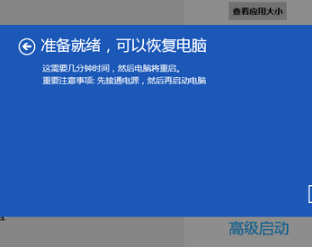
装win8系统教程图4
5、点击恢复即可。重新安装Win8系统,重新安装系统(Reset):这项功能会删除所有个人数据、应用和设置,并重新安装Windows,原理类似于安卓的“刷机”。如果你想卖掉电脑或借给别人使用,那么可以用这项功能来将Win8设备初始化为出厂设置。

装win8系统教程图5
6、初始化电脑,完全清理驱动器,需要注意的是,在初始化过程中,系统会提示“是否完全清理驱动器?”如果用户电脑中有隐私内容的话,完全清理是一个不错的选择。
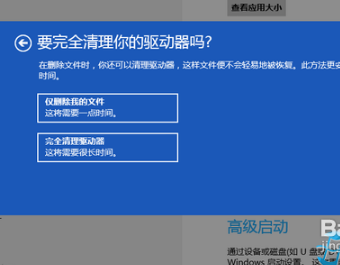
装win8系统教程图6
综上所述,这就是小编给你们介绍的装win8系统教程,所以说小编发的每一篇安装Win8系统的教程都是经过小编亲自测试的,质量绝对信得过,大家如果相信小编的话,那就一定要去试试哦。
相关阅读
win7系统排行
热门教程